前回、パソコンで4k動画を視聴する方法を皆さんに紹介しました。「VideoByte ブルーレイプレーヤー」は実に便利・実用なソフトで、ブルーレイさえ再生出来ます、WMVなどの普通のビデオも視聴することができます。
今回は汎用性が高く、よく使われる形式―WMVを「VideoByte ブルーレイプレイヤー」で再生する小技を紹介したいのです。高画質に視聴するだけでなく、字幕、音声トラックなども需要によって選ぶすることができます。
また、「VideoByte ブルーレイプレーヤー」はWinとMac版もありますので、どっちのユーザーも高画質のWMV動画を楽しめます。
WMV動画を再生する
1、「VideoByte ブルーレイプレーヤー」をインストールする
まずはパソコンのパーションによって、「無料試用」ボタンをクリックしてパソコンにインストールします。その後、プログラムを実行、ソフトをパソコンにインストールします。
2、視聴したいWMV動画をソフトに追加する
インストール済みのソフトを実行、 「ファイルを追加」 ボタンを押して、ハードディスクから再生したいならWMV動画を探し出してから、ソフトに追加してください。
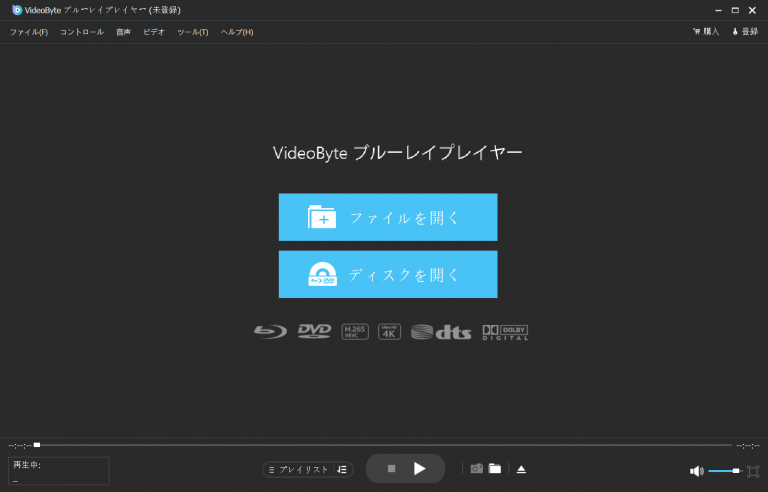
3、スナップショットを撮る
もしある動画シーンをスナップショットと撮りたいなら、まず 「停止」 ボタンを押してから、下にあるメニュー欄にカメラようなアイコンアイコンをクリックすると、このシーンを撮られました。右にあるフォルダアイコンをクリックすれば、出力フォルダは開かれます。
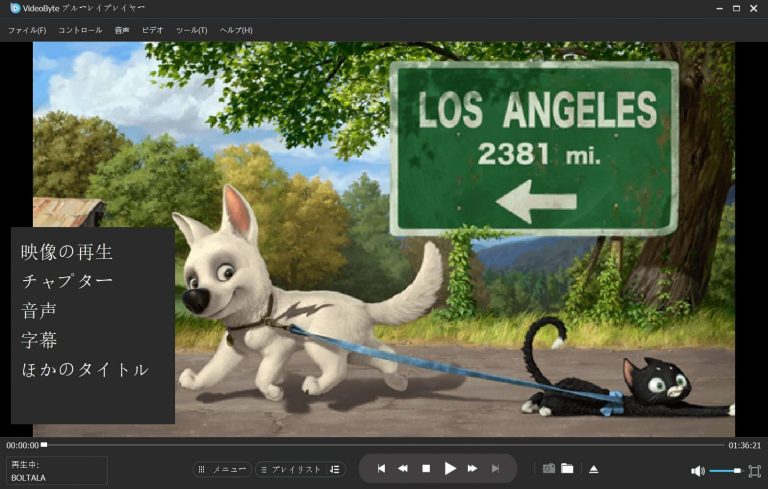
ステップ4、TS動画の音声と字幕を調整
もし再生しようとするWMV動画は二つ以上の字幕、音声があれば、「VideoByte ブルーレイプレーヤー」で手軽に変更することができます。
字幕を変更する場合、上にある 「ビデオ」 そして 「字幕トラック」 ボタンをクリックすると、選択可能の字幕は表示します。需要によって選択してください。
音声を変更する場合、 「ビデオ」 ボタン隣の 「音声」 ボタン、それから 「音声トラック」 の順で押したら、選べる音声トラックは現れ、需要によって選択すればいいです。
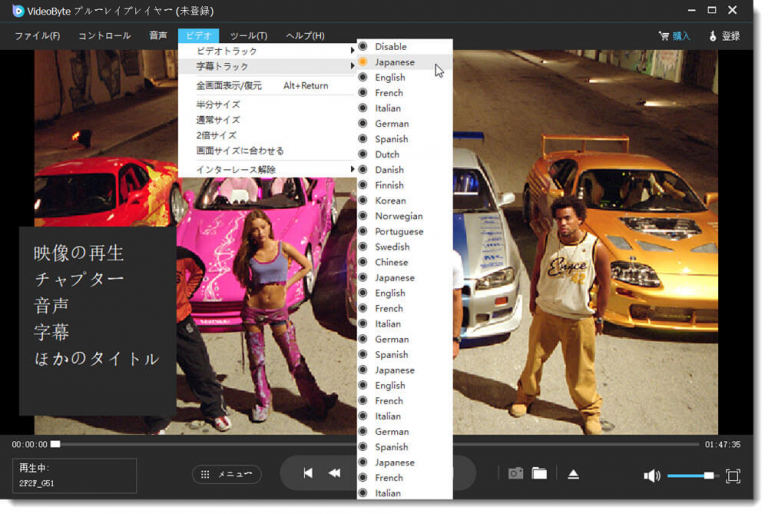
以上は「VideoByte ブルーレイプレイヤー」でのWMV動画を高画質に再生する小技です。このソフトは動画再生機能の他、字幕・音声トラックの変更、スナップショットなどの実用機能も搭載しています。ブルーレイ動画を再生したい方は、こちらへどうぞ。

